Вопрос
Проблема: как исправить загрузку фотографий по отдельности, а не в устаревшей папке в Windows 10?
Привет. Я не могу найти загруженные файлы в устаревшей папке, поскольку это было обычным делом раньше. Я скачал изображения и хотел увидеть их все в папке с датой создания, но я нахожу только эти отдельные изображения. Раньше это был автоматический процесс. Я не менял никаких настроек. Ты знаешь, что случилось?
Решенный ответ
Эти фотографии загружаются по отдельности, а не в устаревшей папке в Windows 10[1] это проблема, на которую пользователи жалуются, что не нашли никаких исправлений. Это потому, что это не сообщение об ошибке, вызванное некорректным обновлением или вредоносным ПО.
[2] заражение, но результат изменения функций операционной системы.Проблема возникает в Windows 10, потому что остальное обновление лишило функцию, когда фотографии, загруженные на машину, попадали в папку. Теперь части отправляются в систему по отдельности, и файлы нужно искать один за другим после добавления. Этот переход на более раннюю версию вызывает проблемы, когда пользователи загружают фотографии с других устройств, таких как смартфоны, и не могут получить отдельный каталог, созданный в зависимости от того, когда были сделаны изображения.
Эта проблема создает дополнительные проблемы для организации этих фотографий, и люди недовольны, поэтому мы получили много вопросов по этому поводу. а также мы видели проблемы на онлайн-форумах. В некоторых отчетах говорится, что это проблема OneDrive,[3], поэтому неясно, в чем заключается основная причина.
У нас есть несколько решений проблемы с папкой загрузки и проблемы с загрузкой фотографий. по отдельности, а не в устаревшей папке в Windows, так что вы можете попытаться решить проблему с помощью этих методы. Одним из быстрых решений может быть сканирование на машине с помощью ReimageСтиральная машина Mac X9. Этот инструмент может помочь с поврежденными файлами или проблемами, связанными с повреждением вирусов, с помощью нескольких простых шагов.
Если вы обнаружите, что конкретная папка загрузок не отвечает на проблему с Windows 10, вы можете исправить ее, перезапустив проводник и решив проблемы там. Мы перечисляем все шаги и возможные исправления для вас, поэтому положитесь на эти методы и попробуйте несколько приемов.

1. Запустите средство проверки системных файлов
Для восстановления поврежденной системы необходимо приобрести лицензионную версию Reimage Reimage.
- Поиск CMD в баре внизу.
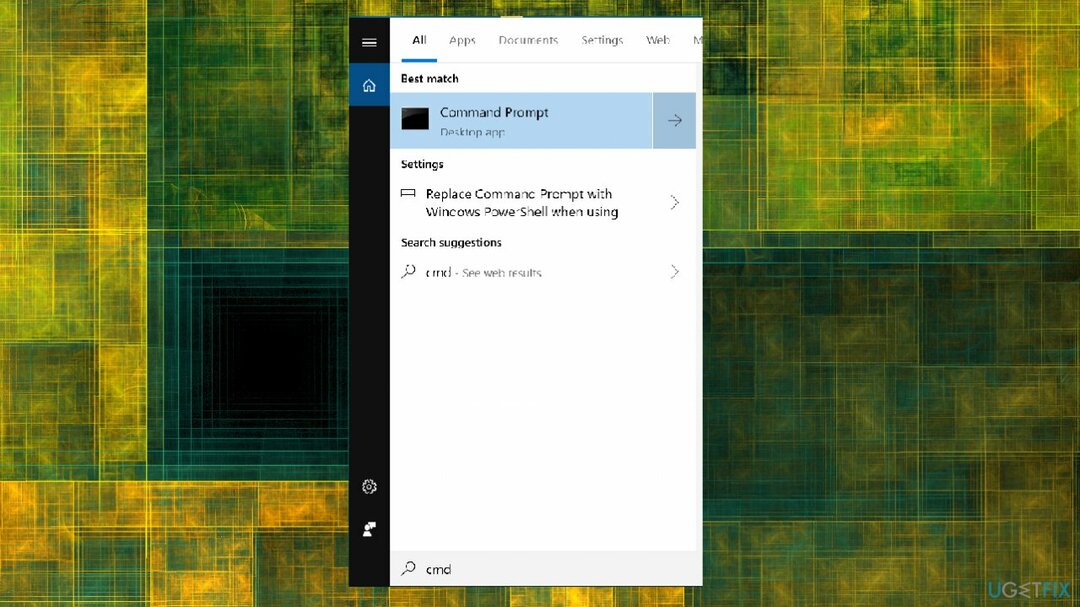
- Ударил Командная строка и обязательно выберите вариант с права администратора.
- Вход DISM.exe / Онлайн / Очистить-образ / Восстановить здоровье и нажмите Входить.
- Входить sfc / scannow в командной строке и нажмите Входить ключ.
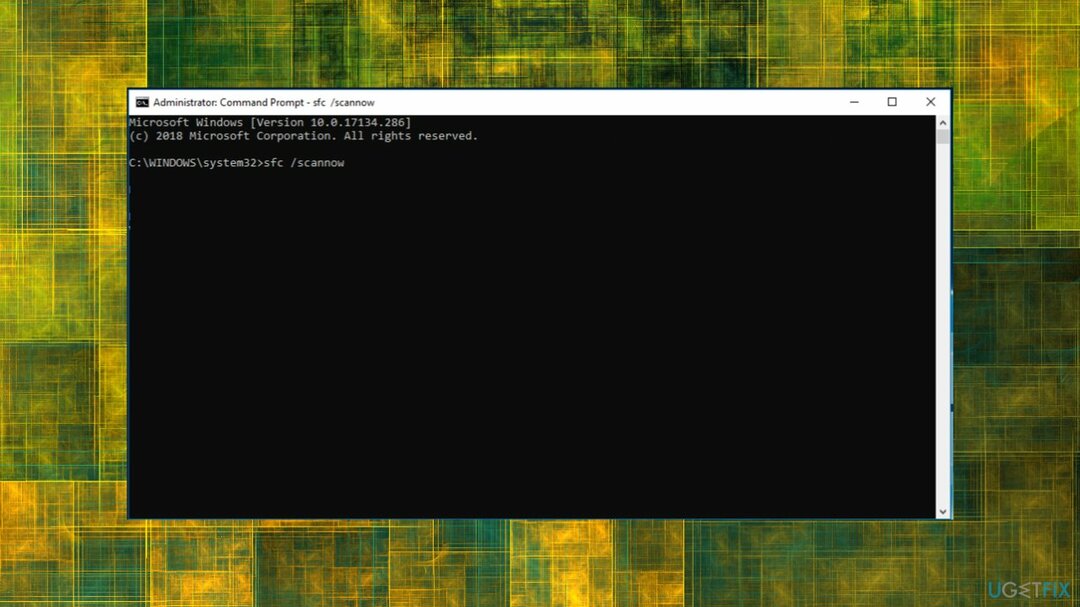
- Сканирование, вероятно, займет некоторое время.
- После этого перезагрузите систему.
2. Настройте параметры обнаружения папок
Для восстановления поврежденной системы необходимо приобрести лицензионную версию Reimage Reimage.
- нажмите Логотип Windows а затем Проводник кнопка.
- Щелкните правой кнопкой мыши в Загрузки каталог и выберите Характеристики.
- Оказавшись там, выберите Настроить таб.
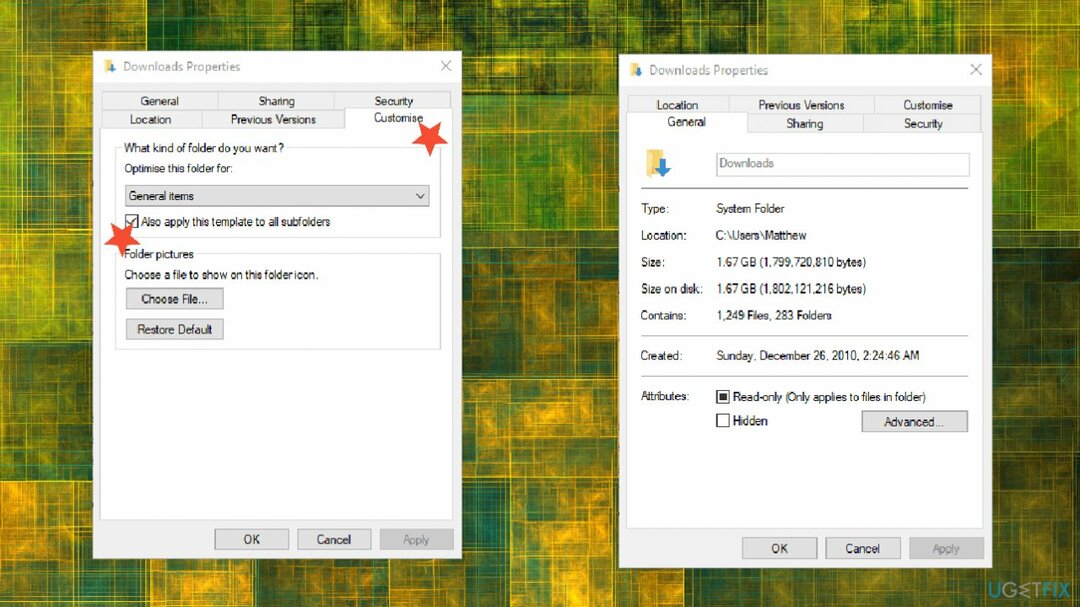
- Выбирать Общие предметы из раскрывающегося меню.
- Затем нажмите кнопку Также применитеэтот шаблон во все подпапки флажок.
- Выберите Применять вариант и щелкните В ПОРЯДКЕ закрыть окно.
3. Установите параметр Всегда показывать значки
Для восстановления поврежденной системы необходимо приобрести лицензионную версию Reimage Reimage.
- Вы можете настроить проводник так, чтобы он отображал значки, только щелкнув его Вкладка файла и выбирая Изменить папку и параметры поиска.
- Щелкните значок Вкладка просмотра показано прямо ниже
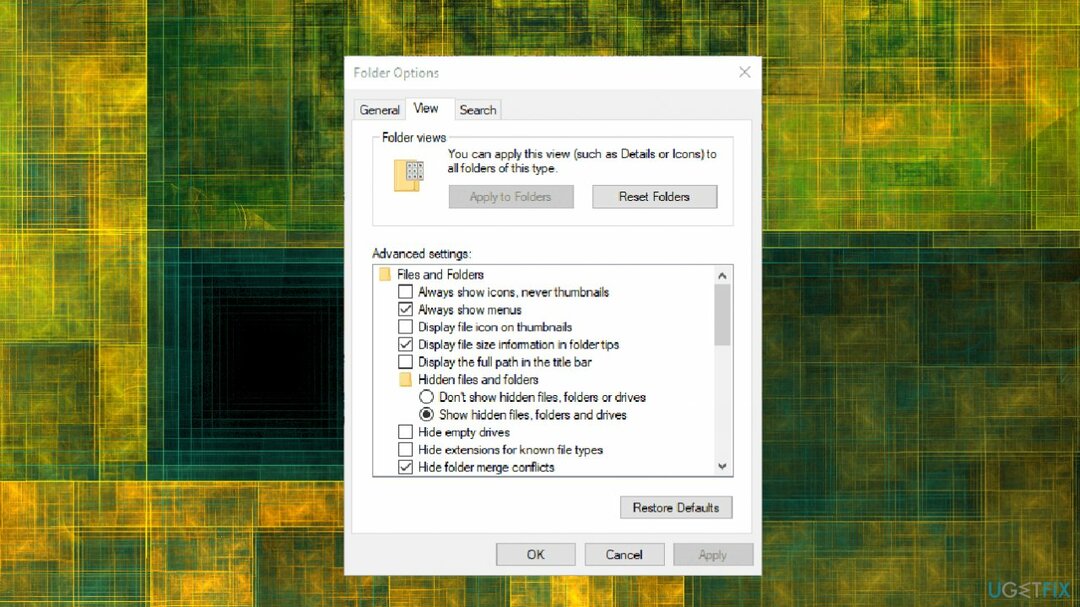
- Выберите Всегда показывать значки, а не эскизы вариант.
- Нажмите Применять кнопка.
- Нажмите В ПОРЯДКЕ закрыть Опции папки окно.
4. Обновить ОС
Для восстановления поврежденной системы необходимо приобрести лицензионную версию Reimage Reimage.
- Ударь Окна кнопка.
- Выберите Механизм значок, чтобы открыть Настройки.
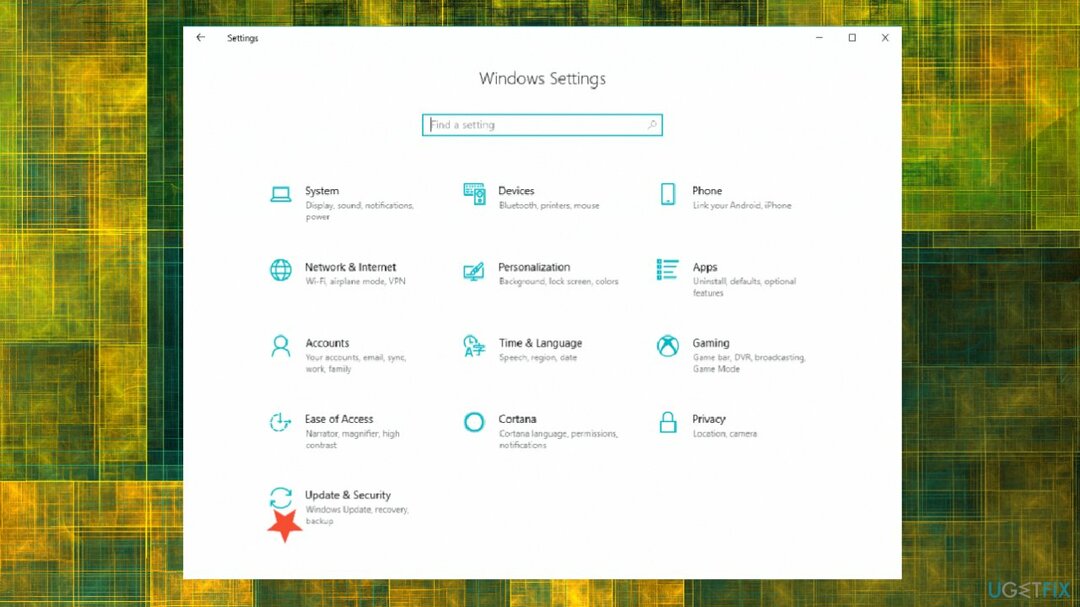
- Выбирать Обновление и безопасность категория.
- Нажмите Центр обновления Windows.
- Проверьте последние обновления.
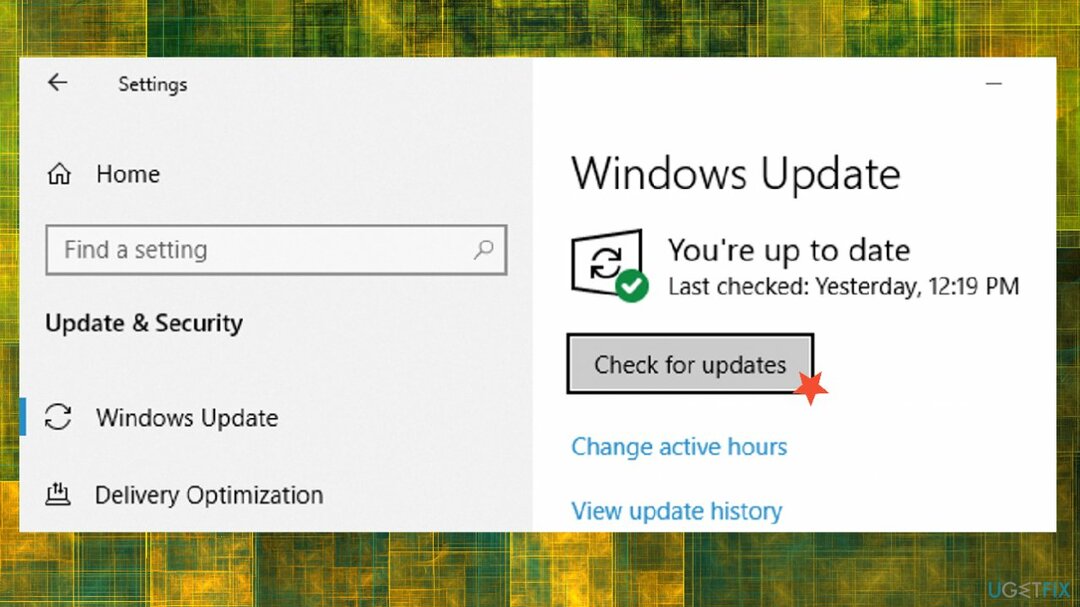
- Установить если таковые имеются.
Исправляйте ошибки автоматически
Команда ugetfix.com делает все возможное, чтобы помочь пользователям найти лучшие решения для устранения их ошибок. Если вы не хотите бороться с методами ручного ремонта, используйте автоматическое программное обеспечение. Все рекомендованные продукты были протестированы и одобрены нашими профессионалами. Инструменты, которые можно использовать для исправления ошибки, перечислены ниже:
Предложение
сделай это сейчас!
Скачать FixСчастье
Гарантия
сделай это сейчас!
Скачать FixСчастье
Гарантия
Если вам не удалось исправить ошибку с помощью Reimage, обратитесь за помощью в нашу службу поддержки. Сообщите нам все подробности, которые, по вашему мнению, нам следует знать о вашей проблеме.
Этот запатентованный процесс восстановления использует базу данных из 25 миллионов компонентов, которые могут заменить любой поврежденный или отсутствующий файл на компьютере пользователя.
Для восстановления поврежденной системы необходимо приобрести лицензионную версию Reimage инструмент для удаления вредоносных программ.

Запретить веб-сайтам, интернет-провайдерам и другим сторонам отслеживать вас
Чтобы оставаться полностью анонимным и не допустить, чтобы интернет-провайдер и правительство от шпионажа на вас, вы должны использовать Частный доступ в Интернет VPN. Это позволит вам подключаться к Интернету, оставаясь полностью анонимным, за счет шифрования всей информации, предотвращения трекеров, рекламы, а также вредоносного контента. Самое главное, вы остановите незаконную слежку, которую за вашей спиной проводят АНБ и другие правительственные учреждения.
Быстро восстанавливайте потерянные файлы
Непредвиденные обстоятельства могут произойти в любой момент при использовании компьютера: он может выключиться из-за отключения электроэнергии, Может возникнуть синий экран смерти (BSoD) или случайные обновления Windows могут произойти на машине, когда вы ушли на несколько минут. минут. В результате ваши школьные задания, важные документы и другие данные могут быть потеряны. К восстанавливаться потерянные файлы, вы можете использовать Восстановление данных Pro - он ищет копии файлов, которые все еще доступны на вашем жестком диске, и быстро их извлекает.